 |
|
どのボタンがおかしいですか? |
|
|
| PCメニューボタン |
| パソコン画面に切り換わらない |
| パソコン以外の画面に切り換わった |
| PCメニューが表示されない(パソコン画面に変わる) |
|
|
| 録画停止ボタン |
| 録画ボタンが効かない |
| 録画リストを呼び出して録画番組の再生はできるが、[一時停止]や[早送り]などの再生系のボタンが効かない |
|
|
|
 |
|
|
| タッチパッド |
| しばらく使うとタッチパッドのマウス操作ができなくなる |
| 上・下・左・右・決定のうち一部ボタンだけが効かない |
| タッチパッドを使うとマウスポインタが異常な動きをする/思った通りに動かない |
|
|
|
|
|
| 本ページに掲載の特長はすべて、LC-32D10/26D10/20D10と、PC-AX120S/AX80S/AX60Sの組み合わせにより実現されるものです。 |
|
ログオン画面になっていませんか? |
| パソコンの画面が表示されない場合は、リモコンの[入力切換]ボタンを押しパソコン画面の入力に切り替え、ログオン画面が表示されているかを確認してください。 |
| 1 |
リモコンの[入力切換]ボタンを押しパソコン画面の入力に切り換えます。 |
 |
|
|
|
ヒント |
| 次のようにログオン画面になっているときは、[PCメニュー]ボタンは無効となります。 |
|
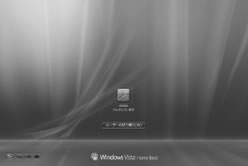 |
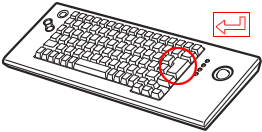 |
| キーボードのエンターキーを押します。 |
|
|
 |
パスワードを設定している場合 |
| パスワードを入力し、エンターキーを押してください。 |
|
|
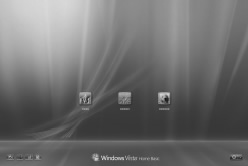 |
ユーザアカウントを複数設定している場合 |
| 使用するユーザ名をクリックして選択してください。 |
|
|
|
|
|
RS-232Cケーブルが接続されていない/RS-232Cケーブルの不良 |
| テレビ/パソコン連携ケーブル(RS-232C)を正しく接続することで、復帰する場合があります。 |
| ※端子とコネクタの形状を合わせて、まっすぐに差し込んでください。 |
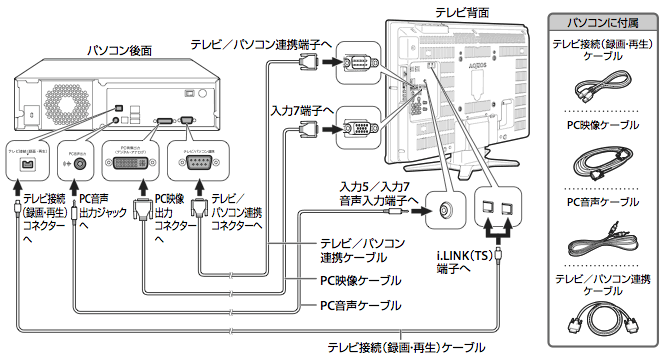 |
ヒント |
| もう一度[PCメニュー]ボタンを押した時、テレビ入力が自動で切り替わり、PCメニューが表示されたらRS-232Cケーブルに問題はありません。 |
| ※自動で入力が切り替わらない場合、RS-232Cケーブルを交換してください。 |
|
|
|
|
対応しているAQUOSの組み合わせを確かめる |
| サポートサイトの機種別サポート情報ページに掲載していますのでご参照ください。 |
| ※お使いの機種名をクリックすると、新しいウインドウで開きます。 |
|
|
|
|
「PC画面設定」が正しくない |
| 他のソフトウエアのメッセージが表示された場合などに、それまでリモコンで操作していた画面が操作対象からはずれてリモコン操作ができなくなることがあります。 |
| このとき全画面表示されていたときは、画面下部にタスクバーが表示されることもあります。このようなときは、操作していたソフトの画面上で[左クリック]を押してから操作しなおしてください。 |
|
|
|
PCメニューの動作異常を確認する |
| Windowsのデスクトップ画面を表示し、リモコンの[PCメニュー]ボタンを押します。通常は、下図のようなPCメニュー画面が表示されます。 |
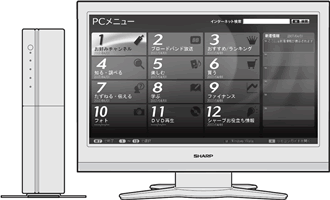 |
|
PCメニューが起動しない場合 |
| 再度[PCメニュー]を押した時に本体受信部のLEDが点滅するか確認してください。 |
|
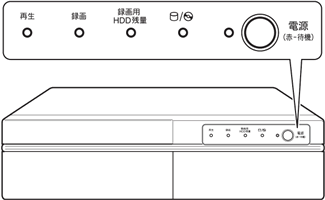 |
| 点滅しなかった場合は、PCメニューの問題ではありません。点滅した場合は、本体を再起動して、再度[PCメニュー]を押してください。PCメニューが起動しなければ、リモコンマネージャが起動しているか確認してください。 |
ヒント(リモコンマネージャーが起動しているかを確認する) |
| リモコンでマウスポインタを上・下・左・右移動し操作できるか確認してください。 |
|
マウス操作できない場合 |
| リモコンマネージャが原因ではありません。 |
マウス操作ができる場合 |
| リモコンマネージャ「RCMGR」が起動しているか確認してください。Windowsのデスクトップ画面下部のタスクバーにリモコンマネージャーアイコンがあれば、リモコンマネージャーは起動しています。 |
起動していない場合は、パソコンを再起動してみてください。 |
| 起動していない場合は、パソコンを再起動してみてください。 |
|
| 1 |
「スタート」−「ロックボタンの横にある矢印」の順にクリックし、「再起動」を選択します。 |
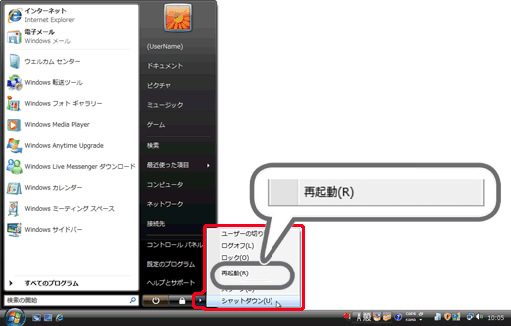 |
|
|
|
ヒント |
| 上記をおこなっても、[PCメニュー]を押してもPCメニューが表示されない場合は、ソフトウエアをアンインストールしている可能性があります。詳しくはお使いのパソコンの付属品、および取扱説明書を参照してください。 |
|
|
|
|